Canon LEGRIA HF G25 User Manual
Browse online or download User Manual for Unknown Canon LEGRIA HF G25. Canon LEGRIA HF G25 Manual de usuario
- Page / 182
- Table of contents
- BOOKMARKS
- Manual de instrucciones 1
- Introducción 2
- Otras funciones 3
- Pantalla LCD y visor 4
- AE Táctil 4
- 1 Introducción 9 6
- 2Preparativos19 6
- 3 Grabación 37 6
- 4 Personalización 84 7
- 5 Reproducción 87 7
- Autodisparador 10
- Nombres de los componentes 13
- Vista lateral derecha 14
- Vista frontal 15
- Vista posterior 15
- Vista superior 16
- 1Número de serie 17
- Ñ (parada) (A 87) 18
- Preparativos 19
- Cómo usar el visor 21
- Giro de la pantalla LCD 22
- Retroiluminación del LCD 23
- Mando a distancia inalámbrico 24
- Cómo usar un trípode 25
- Cómo usar la pantalla táctil 26
- Modos de trabajo 27
- Cómo usar los menús 28
- Ajustes iniciales 30
- Ajuste del huso horario 31
- ON/OFF (CHG) esté apagado 33
- Inicialización de la memoria 35
- Grabación en modo AUTO 38
- Modo AUTO 39
- Smart AUTO (Auto Inteligente) 39
- IS inteligente 39
- Grabación en modo n (manual) 42
- Valor predeterminado 45
- Opciones 46
- Ajuste del enfoque 47
- Enfoque automático (AF) 48
- Detección de la cara 49
- Sujeto principal 50
- Tocar para seguimiento 51
- Cómo usar el zoom 52
- Control suave del zoom 54
- Teleconvertidor digital 54
- 3 Pulse sobre [X] 56
- Ajuste de la exposición 59
- Compensación de la exposición 60
- Equilibrio del blanco 62
- Efectos de imagen 66
- Nivel de grabación de audio 69
- Ecualizador de audio 71
- Mezcla de audio 72
- Uso de auriculares 73
- Uso de un micrófono externo 75
- Termina l MIC 76
- Monitores de control de vídeo 79
- 2 Pulse sobre [i On] 80
- 3Pulse Y 80
- Pregrabación 81
- Código de datos 82
- Fundidos 83
- Personalización 84
- Botones asignables 85
- Cómo ajustar el volumen 88
- Catálogo 3D 90
- Borrado de una sola escena 92
- Cómo borrar historias 94
- División de escenas 95
- Cómo captar fotos 98
- Cómo crear una historia nueva 99
- Valor predeterminado) 102
- Cómo añadir decoraciones 103
- Cómo usar [Plumas y sellos] 104
- Cómo usar [Sellos animados] 105
- Cómo usar [Subtítulos] 105
- Cómo usar mezcla de imágenes 105
- 1 Abra la galería 107
- Clasificación de escenas 109
- Conexiones externas 116
- Diagramas de conexión 117
- Conexión # 118
- Conexión 118
- Conexión $ 118
- Visionado de fotos 120
- Función de salto entre fotos 121
- Presentación en diapositivas 122
- Cómo borrar fotos 123
- Cómo copiar una sola foto 125
- Instalación 127
- En alta definición 131
- En definición normal 131
- Cómo usar una tarjeta Eye-Fi 136
- Información adicional 138
- Pantalla de edición - Modo 139
- Desde la galería: 140
- Menús de configuración 141
- Predeterminado en el modo 143
- 6/7 En la tarjeta de memoria 151
- & En la memoria interna 151
- (/) Grabación ininterrumpida 151
- 100% 75% 50% 25% 0% 153
- Solución de problemas 154
- Grabación 155
- Reproducción 155
- Imagen y sonido 157
- Lista de mensajes 159
- Precauciones en el manejo 165
- Tarjeta de memoria 166
- Pila de botón de litio 167
- Mantenimiento/Otros 168
- Fuentes de alimentación 169
- Accesorios opcionales 170
- Baterías 171
- Cargador de baterías CG-800E 171
- Usando la memoria interna 172
- Uso de una tarjeta de memoria 172
- Especificaciones 175
- Terminales 176
- Batería BP-808 177
- Archivos de música 178
- Índice alfabético 179
- Canon Europa N.V 182
Summary of Contents
PALCEL-SU1FA2A1Videocámara HDManual de instrucciones
Cómo usar este manual10AutodisparadorAutodisparador* Sólo para vídeos.1 Abra la pantalla [Autodisparador].[FUNC.] > [MENU] > r > [Autodispara
Cómo usar el Creador de Historias para crear historias en vídeo100Cómo seleccionar una escena diferente de la historia (categoría)1Pulse sobre [ë] par
Modo CINEMA y filtros cinematográficos101Modo CINEMA y filtros cinematográficosEn el modo , la videocámara ajustará la velocidad de grabación y otros
Modo CINEMA y filtros cinematográficos102Opciones ( Valor predeterminado)La videocámara dispone de 9 filtros cinematográficos. Seleccione el filtro e
Cómo añadir decoraciones103Cómo añadir decoracionesMediante la función de decoración, podrá añadir diversos elemento gráficos a la imagen, como sellos
Cómo añadir decoraciones104Cómo usar [Plumas y sellos]1Pulse sobre [Ó].• Aparecerá la pantalla [Plumas y sellos].2 Seleccione la pluma o el sello eleg
Cómo añadir decoraciones105Cómo usar [Sellos animados]1Pulse sobre [×].• Aparecerá la pantalla [Sellos animados]. 2 Pulse sobre uno de los botones de
Cómo añadir decoraciones106Decoración de escenas durante la reproducción1 Reproduzca la escena que desee decorar.2 Pulse sobre la pantalla para que ap
Reproducción de historias de la galería107Reproducción de historias de la galeríaSe pueden reproducir grabaciones usando el Creador de Historias para
Reproducción de historias de la galería108IMPORTANTE• Tome las siguientes precauciones mientras el indicador ACCESS esté iluminado o parpadeando. Si n
Clasificación de escenas109Clasificación de escenasLas escenas de una historia se pueden clasificar inmediatamente después de su grabación o durante s
Accesorios suministrados y discos CDROM11Accesorios suministrados y discos CDROMLos siguientes accesorios vienen con la videocámara:Adaptador compac
Cómo reproducir con música de fondo110Cómo reproducir con música de fondoReproducción de vídeos (o un proyección continua) con música de fondo. Se pue
Cómo reproducir con música de fondo111Cómo ajustar el equilibrio de la música de fondo durante la reproducción1 Durante la reproducción, pulse sobre l
Cómo reproducir con música de fondo112Reproducción del vídeo no enlazado con el audio externo6 Pulse sobre una historia o escena para que comience la
Cómo copiar y mover escenas entre historias o dentro de una historia113Cómo copiar y mover escenas entre historias o dentro de una historiaSe pueden c
Cómo seleccionar una imagen en miniatura para una historia114Cómo seleccionar una imagen en miniatura para una historiaInicialmente, la miniatura que
Cómo cambiar el título de la historia115Cómo cambiar el título de la historiaCuando se crea inicialmente una historia, se utiliza como título la fecha
Terminales de la videocámara116Conexiones externasTerminales de la videocámara* Cuando conecte un cable a la videocámara, cerciórese de que alinea cor
Diagramas de conexión117Diagramas de conexiónEn los siguientes diagramas de conexión, la parte derecha muestra los terminales de la videocámara y la p
Diagramas de conexión118Conexión #Vídeo compuestoTipo: analógica Calidad: definición normal Solo salidaPara conectar a un televisor normal o a un
Reproducción en una pantalla de televisión119Reproducción en una pantalla de televisiónConecte la videocámara a un televisor para visualizar y comprob
Accesorios suministrados y discos CDROM12Con la videocámara se incluyen los siguientes discos CD-ROM y programas de software:•CD-ROM de VideoBrowser
Visionado de fotos120FotosVisionado de fotos1Pulse T.2 En caso de que no esté a la vista, abra la pantalla índice [Fotos].[G] > [Fotos]3 Busque la
Visionado de fotos121Función de salto entre fotosCuando haya grabado una gran cantidad de fotos, podrá usar la barra de desplazamiento para saltar fác
Presentación en diapositivas122Presentación en diapositivasSe puede realizar una presentación en diapositivas de todas las fotos e incluso añadirles m
Cómo borrar fotos123Cómo borrar fotosSe pueden borrar las fotos que no se deseen conservar.Borrado de una sola foto1 En visualización de una sola foto
Cómo copiar grabaciones a una tarjeta de memoria124Cómo guardar y compartir grabacionesCómo copiar grabaciones a una tarjeta de memoriaPara copiar las
Cómo copiar grabaciones a una tarjeta de memoria125Cómo copiar escenas de una historia en función de su clasificación1 Abra la galería y traiga al fre
Cómo copiar grabaciones a una tarjeta de memoria126Copiado de fotos desde la pantalla índice1 Abra la pantalla índice [Fotos] (A 91).• Compruebe si es
Cómo almacenar las grabaciones en un ordenador127Cómo almacenar las grabaciones en un ordenadorLos vídeos grabados con esta videocámara se guardan en
Cómo almacenar las grabaciones en un ordenador128Cómo almacenar fotos (Windows/Mac OS)Con el software ImageBrowser EX suministrado puede guardar fotos
Cómo almacenar las grabaciones en un ordenador129Para comprobar que el software se ha instalado correctamentePuede comprobar que el software se ha ins
Nombres de los componentes13Nombres de los componentes1 Botón RESET (reajuste) (A 157)2 Botón U (cámara/reproducción) (A 27)3 Botón DISP. (visualizaci
Cómo almacenar las grabaciones en un ordenador130NOTAS• Consulte también el manual de instrucciones del ordenador.• Con el software VideoBrowser que s
Cómo copiar las grabaciones en una grabadora de vídeo externo131Cómo copiar las grabaciones en una grabadora de vídeo externoEn alta definiciónPara re
Cómo copiar las grabaciones en una grabadora de vídeo externo1323 Videocámara: localice la escena o la historia que desea copiar y haga una pausa en l
Convertir vídeos y guardarlos en el ordenador133Convertir vídeos y guardarlos en el ordenadorEl software de VideoBrowser viene incluido para que pueda
Convertir vídeos y guardarlos en el ordenador1347 Cuando la conversión haya concluido, aparecerá una pantalla de confirmación.• Sigue el procedimiento
Convertir vídeos y guardarlos en el ordenador135NOTAS• El tiempo que precisa la conversión de escenas es aproximadamente el mismo que el tiempo total
Convertir vídeos y guardarlos en el ordenador136Cómo transferir los vídeos de forma inalámbricaSi utiliza una tarjeta Eye-Fi, podrá transferir automát
Convertir vídeos y guardarlos en el ordenador137• La transferencia inalámbrica no resultará posible si la tarjeta Eye-Fi se encuentra en la ranura de
Apéndice: Listas de opciones del menú138Información adiciona lApéndice: Listas de opciones del menúLas opciones del menú que no pueden utilizarse apar
Apéndice: Listas de opciones del menú1391Opción únicamente disponible para la grabación de vídeo.2El ajuste se mantiene cuando la videocámara cambia d
Nombres de los componentes141 Altavoz incorporado (A 88)2 Terminal REMOTE (mando a distancia)Para conectar mandos a distancia disponibles en comercios
Apéndice: Listas de opciones del menú140Desde la galería:1Función no disponible para grabaciones en la tarjeta de memoria 3 (pestaña 7).2Función no di
Apéndice: Listas de opciones del menú141Menús de configuraciónp Configuración de la cámara1Opción únicamente disponible para la grabación de vídeo.2El
Apéndice: Listas de opciones del menú142[Zoom Digital]: selecciona el ajuste del zoom digital. El color del indicador indica el zoom.• Cuando estén se
Apéndice: Listas de opciones del menú143[Mic. direcc. Surround]: ajusta el modo direccional del micrófono envolvente SM-V1 opcional.[ò Envolvente]: gr
Apéndice: Listas de opciones del menú144r Grabación y configuración de las conexiones1El ajuste se mantiene cuando la videocámara cambia del modo o
Apéndice: Listas de opciones del menú145• Los valores estimados sobre el tiempo de grabación de vídeo y el número disponible de fotos son aproximados
Apéndice: Listas de opciones del menú146q Configuración del sistemaOpción del menú Opciones de ajuste nCINEMAy } A[Salida indicaciones pantalla][i On]
Apéndice: Listas de opciones del menú1471El ajuste se mantiene cuando la videocámara cambia del modo o al modo . (Excepto para algunos de los aju
Apéndice: Listas de opciones del menú148[Regul. brillo pantalla LCD]: cuando se ajusta a [i On], se atenúa la pantalla LCD. Esto resulta ideal cuando
Apéndice: Listas de opciones del menú149[Información batería]: cuando se usa una batería opcional compatible con Intelligent System, esta opción muest
Nombres de los componentes151 Sensor de AF Instantáneo (A 48, 168)2 Sensor del mando a distancia (A 24)3 Botón AF/MF (A 47)/Botón WEB (A 133)/Botón as
Apéndice: Informaciones y símbolos en pantalla150Apéndice: Informaciones y símbolos en pantalla Grabación de vídeo (usando el Creador de Historias)167
Apéndice: Informaciones y símbolos en pantalla151, Grabación de vídeon Modo manual Modo CINEMA122 23 724 252615161718192021592911313032333427 2837 3
Apéndice: Informaciones y símbolos en pantalla152NOTAS• Se puede pulsar D para desactivar la mayor parte de los símbolos e informaciones. Reproducción
Apéndice: Informaciones y símbolos en pantalla1537 Funcionamiento de la memoriaÜ Grabación, Û Pausa de grabación, Ð Reproducción, Ý Pausa de reproducc
Solución de problemas154Solución de problemasSi tiene algún problema con la videocámara, consulte esta sección. En ocasiones lo que se piensa que pudi
Solución de problemas155GrabaciónPulsando Y no comienza la grabación.- No se puede grabar mientras la videocámara está copiando en la memoria grabacio
Solución de problemas156No se puede captar una escena Instantánea de Vídeo (Video Snapshot) de un vídeo.- No se pueden captar escenas instantáneas de
Solución de problemas157El indicador rojo ON/OFF (CHG) parpadeará muy despacio ( con destellos a intervalos de 2 segundos). - La batería está fuera d
Solución de problemas158Se perciben breves interrupciones en los sonidos grabados con el micrófono inalámbrico opcional WM-V1.- Esto puede ocurrir dur
Solución de problemas159La reproducción parece estar bien en la videocámara pero no aparece imagen en la pantalla del televisor.- La entrada de vídeo
Nombres de los componentes161 Micrófono estéreo integrado (A 70, 71)2 Palanca del zoom (A 52)3 Dial de modos (A 27)4 Mini zapata avanzada (A 74, 75)5
Solución de problemas160Compruebe la tarjeta de memoria- No se puede acceder a la tarjeta de memoria. Compruebe la tarjeta de memoria y compruebe que
Solución de problemas161Escena grab. con otro dispositivo. No se puede dividir la escena.- No se pueden dividir con esta videocámara las escenas que
Solución de problemas162alimentación mientras aparece este mensaje, podría causar la pérdida permanente de las grabaciones en la videocámara. Utilice
Solución de problemas163No se puede grabar Compruebe la tarjeta de memoria- Existe un problema con la tarjeta de memoria. Guarde las grabaciones (A 12
Solución de problemas164No se pueden reproducir las películas de la memoria interna Inicializar usando solo la videocámara- La memoria interna de la
Precauciones en el manejo165Precauciones en el manejoVideocámaraTome las precauciones que se indican a continuación para obtener el máximo rendimiento
Precauciones en el manejo166Almacenamiento durante mucho tiempo Si no va a utilizar la videocámara durante mucho tiempo, guárdela en un lugar sin polv
Precauciones en el manejo167• No deje las tarjetas de memoria en lugares expuestos a altas temperaturas o a elevados índices de humedad.• No desarme,
Mantenimiento/Otros168Mantenimiento/OtrosLimpiezaCuerpo de la videocámara• Utilice un paño suave y seco para limpiar el cuerpo y el objetivo de la vid
Mantenimiento/Otros169Uso de la videocámara en el extranjeroFuentes de alimentaciónEl adaptador compacto de corriente se puede utilizar tanto para el
Nombres de los componentes171Número de serie2 Rosca para el trípode (A 25)3 Pestillo BATTERY RELEASE (A 20)321Vista inferior
Accesorios opcionales170Accesorios opcionalesLos siguientes accesorios opcionales son compatibles con esta videocámara. Algunos accesorios seleccionad
Accesorios opcionales171BateríasCuando necesite baterías adicionales, seleccione uno de los siguientes modelos: BP-808*, BP-809(B)*, BP-809(S)*, BP-81
Accesorios opcionales172Usando la memoria internaUso de una tarjeta de memoria*Tiempos aproximados para grabación con operaciones repetidas, tales com
Accesorios opcionales173Teleconvertidor TL-H58Este teleconvertidor aumenta la longitud focal del objetivo de la videocámara por un factor de 1,5.• No
Accesorios opcionales174Micrófono estéreo direccional DM-100Este micrófono superdireccional de alta sensibilidad se coloca en la mini zapata avanzada
Especificaciones175EspecificacionesLEGRIA HF G25 — Los valores indicados son aproximados.Sistema• Sistema de grabaciónVídeos: AVCHD Compresión de víd
Especificaciones176• Configuración del objetivo: 12 elementos en 10 grupos (2 elementos asféricos de doble cara)•Sistema AFEnfoque automático (TTL + s
Especificaciones177Alimentación/Otros• Fuente de alimentación (nominal) CC 7,4 V (batería), CC 8,4 V (adaptador compacto de corriente)•Consumo eléctri
Especificaciones178Archivos de músicaLas especificaciones de los archivos de música compatibles con la videocámara son las siguientes.Codificación de
179AAbertura (número f/) . . . . . . . . . . . . . . . . . 57, 59AE a las altas luces . . . . . . . . . . . . . . . . . . . . . 61AE Táctil . . .
Nombres de los componentes18Mando a distancia inalámbrico WL-D891 Botón START/STOP (A 37)2 Botón G (selección con índice) (A 91)Manténgalo pulsado dur
180HHDMI-CEC . . . . . . . . . . . . . . . . . . . . . . . . . . . .149IIdioma . . . . . . . . . . . . . . . . . . . . . . . . . . . . . . . .30Inic
181VVelocidad de grabación . . . . . . . . . . . . . . . . . 46Velocidad de obturación . . . . . . . . . . . . . 57, 59Visor . . . . . . . . . .
Canon Europa N.V.Bovenkerkerweg 59, 1185 XB Amstelveen, The Netherlandswww.canon-europe.comPara ver su oficina de Canon local, consulte la garantía o
Carga de la batería19PreparativosCarga de la bateríaLa videocámara puede alimentarse con una batería o directamente utilizando el adaptador compacto d
2IntroducciónInstrucciones de uso importantesADVERTENCIA SOBRE LOS DERECHOS DE AUTOR (COPYRIGHT):La grabación no autorizada de materiales protegidos p
Carga de la batería20Para retirar la batería1 Deslice d en la dirección de la flecha y manténgalo pulsado.2 Tire de la batería y extráigala.IMPORTANTE
Preparativos de la videocámara21Preparativos de la videocámaraEsta sección comprende los preparativos básicos de la videocámara, como la colocación de
Preparativos de la videocámara22• Si usa gafas, puede que le resulte más fácil usar el visor doblando los bordes del marco de goma del ocular hacia la
Preparativos de la videocámara23Retroiluminación del LCDCuando se realizan grabaciones en lugares muy iluminados, podría resultar difícil usar la pant
Preparativos de la videocámara24Cómo colocar una correa adicional para el hombroPase los extremos de la correa para el hombro a través del enganche pa
Preparativos de la videocámara25Cómo usar un trípodeLa videocámara se puede montar sobre un trípode, pero no utilice trípodes con tornillos de fijació
Funciones básicas de la videocámara26Funciones básicas de la videocámaraCómo usar la pantalla táctilLos botones de control y las opciones del menú que
Funciones básicas de la videocámara27Modos de trabajoGrabaciónEn el modo de grabación, el modo de trabajo de la videocámara viene determinado por la p
Funciones básicas de la videocámara28Cómo usar los menúsMuchas de las funciones de la videocámara se pueden ajustar desde la pantalla FUNC. y los menú
Funciones básicas de la videocámara29Menús de configuración* No se podrá acceder a los menús de ajuste en el modo y la mayor parte de los ajustes de
3Características destacadas de la LEGRIA HF G25La videocámara Canon LEGRIA HF G25 HD es una videocámara de avanzadas prestaciones cuyo tamaño compacto
Ajustes iniciales30Ajustes inicialesAjuste de la fecha y la horaEs necesario ajustar la fecha y la hora antes de poder comenzar a utilizar la videocám
Ajustes iniciales31• Después de cambiar a español el idioma de la videocámara, seleccione q > [Idioma !] para cambiar el idioma.2 Pulse sobre el i
Uso de una tarjeta de memoria32Uso de una tarjeta de memoriaTarjetas de memoria compatibles con la videocámaraCon esta videocámara se pueden usar los
Uso de una tarjeta de memoria33Inserción y extracción de una tarjeta de memoriaNo olvide inicializar (A 35) todas las tarjetas de memoria antes de usa
Uso de una tarjeta de memoria341 Abra la pantalla [Soporte Grab. Vídeo] o [Soporte Grab. Fotos].[FUNC.] > [MENU] > r > [Soporte Grab. Vídeo]
Uso de una tarjeta de memoria35Grabación simultánea en ambas ranurasLa grabación simultánea en ambas ranuras permite grabar la misma escena simultánea
Uso de una tarjeta de memoria36IMPORTANTE• La inicialización de la memoria supondrá el borrado definitivo de todas las grabaciones. Las grabaciones or
Cómo grabar vídeo y captar fotos37GrabaciónCómo grabar vídeo y captar fotosSalvo ajuste en contrario, los vídeos y las fotos se guardan en la memoria
Cómo grabar vídeo y captar fotos38Grabación en modo AUTOSi para la grabación de vídeo y la captación de fotos se usa el modo , la videocámara ajustar
Cómo grabar vídeo y captar fotos39Modo AUTO• Sólo las siguientes funciones están disponibles en el modo .- Inicio rápido (A 44).- Zoom (A 52).- Escen
4Smart AUTO (Auto Inteligente)Smart AUTO (A 39) selecciona automáticamente el mejor modo de escena de acuerdo con el plano que se quiera grabar. Obten
Cómo grabar vídeo y captar fotos40IMPORTANTE• Tome las siguientes precauciones mientras el indicador ACCESS esté iluminado o parpadeando. Si no lo hic
Cómo grabar vídeo y captar fotos41NOTAS• Acerca del modo ahorro de energía: si q > [Modo ahorro energía] > [Desconexión automát. aliment.] está
Cómo grabar vídeo y captar fotos42Grabación en modo n (manual)Cuando el dial de modos esté ajustado en n (modo manual), podrá disfrutar de acceso a to
Cómo grabar vídeo y captar fotos43• Si se realizaron grabaciones admitidas en una tarjeta Eye-Fi colocada en la ranura de la tarjeta de memoria 3, la
Función Inicio rápido (Quick Start)44Función Inicio rápido (Quick Start)Si se cierra la pantalla LCD con la videocámara encendida, la videocámara entr
Selección de la calidad del vídeo (modo de grabación)45Selección de la calidad del vídeo (modo de grabación)La videocámara dispone de 5 modos de graba
Selección de la velocidad de grabación46Selección de la velocidad de grabaciónSe puede cambiar la velocidad de grabación (el número de fotogramas por
Ajuste del enfoque47Ajuste del enfoqueSe puede ajustar el enfoque manualmente y usar la función de peaking como ayuda al enfoque o dejar que la videoc
Ajuste del enfoque483 Use AF Táctil o gire el anillo de enfoque para obtener la posición de enfoque deseada.4 Pulse sobre [SET] para ajustar la posici
Ajuste del enfoque49Opciones ( Valor predeterminado)NOTAS• Al grabar en entornos muy iluminados, la videocámara ajustará un valor de abertura más cer
5Disfrute de sus grabaciones en otros aparatosConecte la videocámara a un televisor de alta definición HDTV (A 119)Reproduzca vídeo directamente desde
Ajuste del enfoque50Salvo ajuste en contrario, la detección de la cara está activada. Si la función está desactivada, proceda de la siguiente manera p
Ajuste del enfoque51Tocar para seguimientoCuando se graba un grupo de personas con Detección de la cara activada, la videocámara detectará automáticam
Cómo usar el zoom52Cómo usar el zoomHay tres formas de acercar y alejar la imagen: usar la palanca del zoom de la videocámara, usar los botones del zo
Cómo usar el zoom53Velocidades del zoom aproximadas* (palanca del zoom)* Medido del extremo angular al extremo tele. **Si la velocidad del zoom es dem
Cómo usar el zoom542 Pulse sobre los controles del zoom para hacerlo funcionar. • Toque cualquier punto del área T para alejar la imagen o cualquier p
Estabilización de la Imagen avanzada55Estabilización de la Imagen avanzadaEl estabilizador de la imagen reduce las imágenes borrosas (la borrosidad de
Límite del control automático de la ganancia (AGC)56Límite del control automático de la ganancia (AGC)Si graba en lugares oscuros, la videocámara aume
Programas de grabación con exposición automática57Programas de grabación con exposición automáticaMediante los programas de grabación de exposición au
Programas de grabación con exposición automática58• Cuando ajuste un valor numérico (abertura o velocidad de obturación), la indicación numérica parpa
Ajuste de la exposición59Ajuste de la exposiciónEn ocasiones, los sujetos a contraluz podrían aparecer muy oscuros (subexpuestos) o los grabados con m
61 Introducción 9Cómo usar este manual 9Símbolos y referencias utilizados en este manual 9Accesorios suministrados y discos CDROM 11Nombres de los co
Ajuste de la exposición601 Para seleccionar el nivel del patrón cebra, pulse sobre [w] en la pantalla de ajuste de la exposición.2 Pulse sobre [70%] o
Ajuste de la exposición61Cómo ajustar la función AE Táctil para las altas luces (AE a las altas luces)Algunos sujetos, como nubes u objetos blancos, q
Equilibrio del blanco62Equilibrio del blancoLa función de equilibrio del blanco le ayudará a reproducir los colores con precisión en distintas condici
Equilibrio del blanco63NOTAS• Una vez seleccionado el equilibrio del blanco personalizado:-Ajuste p > [Zoom Digital] en [j Off].- Reajuste el equi
Programas de grabación de escenas especiales64Programas de grabación de escenas especialesGrabar en una estación de esquí con mucha luz o captar todos
Programas de grabación de escenas especiales65NOTAS•[ú Retrato]/[û Deportes]/[ý Nieve]/[þ Playa]: puede que las imágenes no aparezcan de forma uniform
Efectos de imagen66Efectos de imagenSe puede ajustar la profundidad de color, la luminosidad, el contraste y la nitidez de la imagen.LISTA DE COMPROBA
Autodisparador67Autodisparador* Sólo para vídeos.1 Abra la pantalla [Autodisparador].[FUNC.] > [MENU] > r > [Autodisparador]2 Pulse sobre [i
Escenas de audio y otros ajustes68Escenas de audio y otros ajustesLa videocámara puede optimizar los ajustes de audio del micrófono incorporado selecc
Escenas de audio y otros ajustes69NOTAS• Las escenas de audio no se pueden seleccionar en los siguientes casos:- Cuando se acople un micrófono externo
7Barras de color/señal de referencia de audio 78Monitores de control de vídeo 79Cómo mostrar el monitor de forma de onda en el programa de grabación [
Escenas de audio y otros ajustes70NOTAS• Cuando el medidor del nivel de audio llegue a la zona roja (marca de 0 dB), el sonido podría distorsionarse.•
Escenas de audio y otros ajustes71Ecualizador de audioSe puede usar el ecualizador de audio para ajustar los niveles de sonido dirigidos especialmente
Escenas de audio y otros ajustes72Mezcla de audioDurante la grabación, se puede mezclar sonido del micrófono incorporado con sonido externo del termin
Uso de auriculares73Uso de auricularesUse los auriculares para reproducir o comprobar el nivel del audio durante la grabación. Los auriculares se cone
Cómo usar la mini zapata avanzada74Cómo usar la mini zapata avanzadaGracias a la mini zapata avanzada, se pueden acoplar a la videocámara una amplia g
Uso de un micrófono externo75Uso de un micrófono externoCuando se graba en lugares silenciosos, el micrófono incorporado podría recoger el ruido del m
Uso de un micrófono externo76Cómo usar el micrófono inalámbrico WM-V1Mediante el uso del WM-V1 se puede grabar sonido de manera fiable, incluso cuando
Uso de una antorcha de vídeo externa77Uso de una antorcha de vídeo externaSe puede usar la Antorcha para vídeo VL-5 o la Luz de flash de vídeo VFL-2 o
Barras de color/señal de referencia de audio78Barras de color/señal de referencia de audioSe puede hacer que la videocámara genere y grabe barras de c
Monitores de control de vídeo79Monitores de control de vídeoLa videocámara puede visualizar un monitor de forma de onda simplificado. También puede vi
87 Conexiones externas 116Terminales de la videocámara 116Diagramas de conexión 117Reproducción en una pantalla de televisión 1198Fotos120Visionado de
Instantáneas de vídeo (Video Snapshot)80Instantáneas de vídeo (Video Snapshot)Grabe una serie de escenas cortas. A continuación, reproduzca las escena
Pregrabación81PregrabaciónLa videocámara comienza a grabar 3 segundos antes de que se pulse Y, asegurando así que no pierda ninguna oportunidad de gra
Información en pantalla y código de datos82Información en pantalla y código de datosSe pueden activar o desactivar la mayoría de las indicaciones en p
Fundidos83FundidosLa videocámara cuenta con dos efectos de transición de aspecto profesional para realizar fundidos de entrada o de salida de las esce
Botón y dial personalizados84PersonalizaciónBotón y dial personalizadosSe puede asignar a C y al dial CUSTOM una de las funciones usadas más frecuente
Botones asignables85Botones asignablesLa videocámara dispone de 2 prácticos botones a los que se pueden asignar diversas funciones. Al asignarles las
Cómo guardar y cargar los ajustes del menú86Cómo guardar y cargar los ajustes del menúDespués de ajustar los filtros cinematográficos y otros ajustes
Reproducción de vídeo87ReproducciónReproducción de vídeo1Pulse T.• Para cambiar entre el modo de grabación y el de reproducción, también se puede mant
Reproducción de vídeo884 Pulse sobre la escena elegida para reproducirla.• La reproducción comienza a partir de la escena seleccionada y continúa hast
Reproducción de vídeo89Durante la pausa de reproducción: IMPORTANTE• Tome las siguientes precauciones mientras el indicador ACCESS esté iluminado o pa
Cómo usar este manual9IntroducciónCómo usar este manualMuchas gracias por comprar la Canon LEGRIA HF G25. Antes de utilizar la videocámara, lea deteni
Reproducción de vídeo90Catálogo 3DPulse sobre [ ] en la pantalla índice de fechas para pasar a Catálogo 3D. Esta cómoda manera de visualizar las escen
Pantalla de selección de índice: cómo seleccionar el contenido a reproducir91Pantalla de selección de índice: cómo seleccionar el contenido a reproduc
Cómo borrar escenas e historias92Cómo borrar escenas e historiasSe pueden borrar las escenas e historias que no se deseen conservar. El borrado de esc
Cómo borrar escenas e historias93Cómo borrar de una historia una sola escena1 Abra la lista de escenas de la historia que contenga la escena que desee
Cómo borrar escenas e historias94Cómo borrar historiasSi se borra una historia, se borrarán permanentemente todas las escenas que contenga. No se podr
División de escenas95División de escenasSe pueden dividir las escenas para separar las mejores partes y cortar el resto posteriormente.1 Reproduzca la
Selección del punto de inicio de reproducción96Selección del punto de inicio de reproducciónSi se ha grabado una escena muy larga, puede ser deseable
Cómo captar escenas Instantáneas de vídeo y fotos a partir de un vídeo97Cómo captar escenas Instantáneas de vídeo y fotos a partir de un vídeoEs posib
Cómo captar escenas Instantáneas de vídeo y fotos a partir de un vídeo98Cómo captar fotosSe puede captar una sola foto o una serie de fotos. El tamaño
Cómo usar el Creador de Historias para crear historias en vídeo99Historias en vídeo y estilo cinematográficoCómo usar el Creador de Historias para cre
More documents for Unknown Canon LEGRIA HF G25




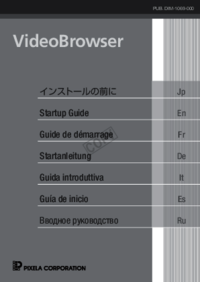





 (139 pages)
(139 pages) (120 pages)
(120 pages) (118 pages)
(118 pages) (170 pages)
(170 pages) (16 pages)
(16 pages)

 (77 pages)
(77 pages)







Comments to this Manuals